- ワードのフォントを初期設定したい

初期設定の方法がよく分からない…
職務経歴書・履歴書に最もよく使用されるフォントは、10.5~11ポイントの【明朝体】です。
毎回設定するのは面倒なので、このフォントをワードの初期設定にしてしまいましょう!
そこで本記事では、履歴書・職務経歴書の最適フォントを、Word(ワード)に初期設定する方法を説明します。
💡 最速で履歴書を完成させるなら…
設定に悩む時間を省くため、「bizocean(ビズオーシャン)」に無料会員登録して、すぐに無料ダウンロードするのが実は一番便利で効率的です。
📝【無料】プロ作成の履歴書テンプレ
2.9万点以上の無料テンプレ!何度でも利用OK

- 大手通信企業の元SE
- 携わったSNSは約100件
- 業界歴15年のWeb解析士
- Google Analytics認定資格
Word(ワード)で履歴書・職務経歴書|最適フォントを初期設定
まず、ワードのファイルを起動して下さい。
下の画像のように、フォントは『游明朝』『10.5』になっていると思います。
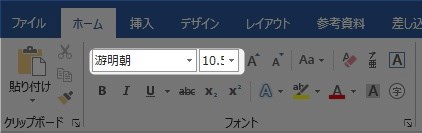
そして、ホームタブ内のフォントグループの右下に小さな矢印があるので、そこをクリックしてください。
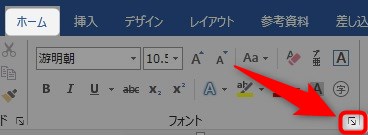
すると、フォントを設定する小窓が表示されます。
フォントタブ内の『日本語用のフォント(T)』や『サイズ(S)』があります。ここをお好みで変更して下さい。
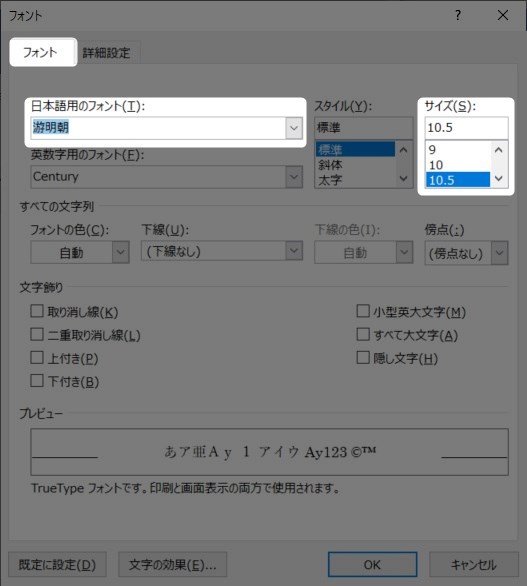
本記事では、『MS Pゴシック』と『12』に変更してみました。そして、『既定に設定』ボタンを押しましょう。
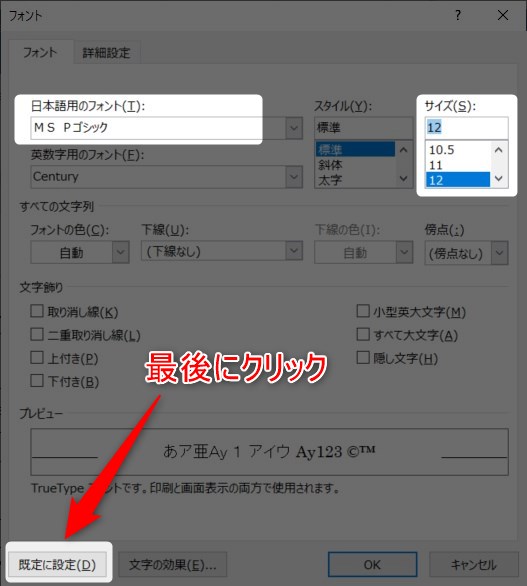
すると、下のような小窓が表示されます。『Normal.dotm テンプレートを使用したすべての文書(A)』にチェックを入れましょう。
これにより、次回起動後の全てのワード文書のフォントは、『MS Pゴシック』と『12』となります。
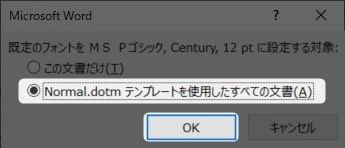
試しに、一度ファイルを閉じて、あらためてワードの文書を起動してみましょう。
すると、『MS Pゴシック』と『12』になっていることが確認できます。
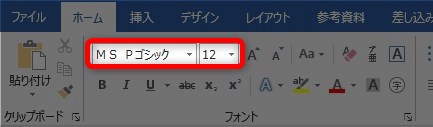
さて、ここまでは基本的な設定方法をお伝えしてきましたが、こんな心配もありますよね。
「毎回設定するのがめんどくさい・・・」
「設定できたけど、印刷で失敗したくない・・・」
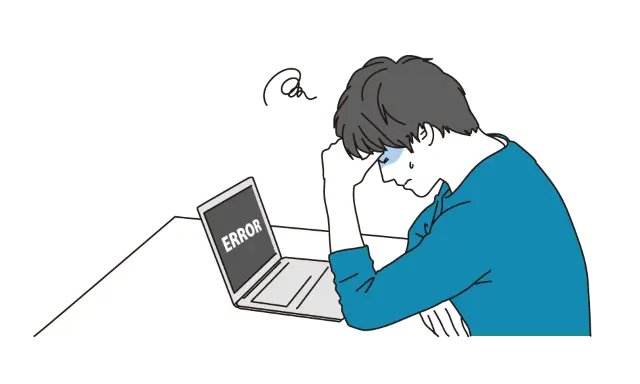
『あと少し!』の微調整で時間をムダにしないために、360万人超えの会員数を誇るテンプレートサイトから、プロがデザインした履歴書フォーマットをダウンロードしましょう。
ちょうどいいレイアウトなので、手間なくすぐ作成にとりかかれます!
📝【無料】プロ作成の履歴書テンプレ
2.9万点以上の無料テンプレ!会員登録無料
まとめ)履歴書・職務経歴書に最適なフォントを初期設定
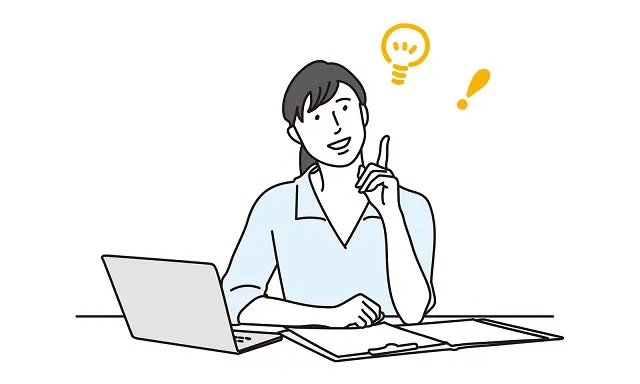
以上、ワードのフォントを初期設定する方法をお伝えしました。
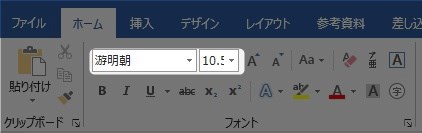
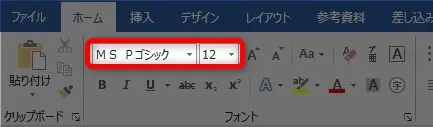
この操作によって、上のように変更が反映されていると思います。
どうもお疲れさまでした!
あなたが苦労して履歴書を完成させたのは、理想のキャリアを実現するためです。
私が実際に利用していた転職サイトやエージェントの情報を以下に整理したので、よければ参考にしてください。
🎯 実際に利用した転職サイト&エージェント:書類の提出と内定獲得へ
🚀 内定率UPの秘訣
プロの添削を受け、自分の強みを最大限に活かせる求人を見つけることが、書類選考突破と内定獲得の最短ルートです。
まずは選択肢を知ることから始めてみませんか?
📝【無料】頼もしかった転職サービス6社
↑のサービスを利用してみて損はありません。
プロによる書類添削や面接対策は一味違いますよ!
Wordによる履歴書作成には色んな便利ワザがあります。の記事もご覧ください。


コメントはお気軽にどうぞ!